RPAとは「Robotic Process Automation」の略であり、コンピュータープログラムを用いて業務プロセスの自動化を行う技術です。例えば、人が日々行っていた定期的な作業やデータ入力など、繰り返し行う業務を自動化することができます。
RPAを導入することで業務を効率化し、人材の活用や生産性の向上を図ることができるため、近年、企業から注目されています。この記事ではRPAのできることや種類、導入手順、活用事例などを解説し、おすすめツールをご紹介します。
RPAとは
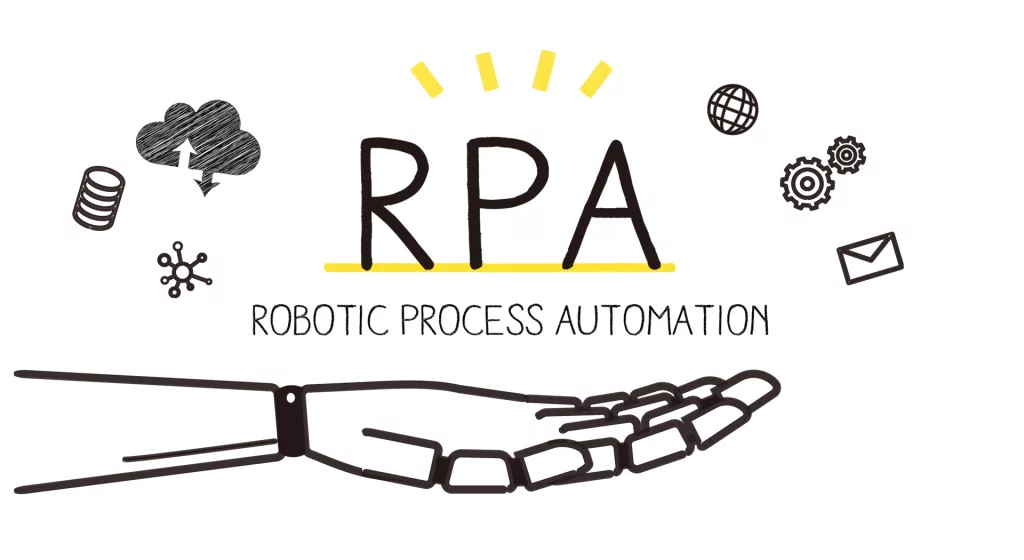
RPA(Robotic Process Automation)とは、人間が行っていた定期的な作業やあらかじめ決められたルールに沿って行われる作業を自動化する技術です。具体的には画面操作やキーボード操作、データの入力や出力、情報の収集・分類・処理などを自動的に行います。RPAの市場規模について、日本では2019年にRPAツール製品の売上高が約200億円の市場規模となり、2023年には500億円を超える規模にまで拡大する見込みです。
※矢野経済研究所 RPA市場に関する調査を実施(2020年)より https://www.yano.co.jp/press-release/show/press_id/2599
RPAはビジネスプロセスの最適化や生産性向上、人材不足対策など、多くの企業が導入を進めている技術です。
RPAが注目されている背景
RPAが注目されている背景には、デジタルトランスフォーメーション(DX)や働き方改革による需要の増加があげられます。DXとは、IT技術の進化により、ビジネスモデルや組織の変革を推進する取り組みのことで、働き方改革とは業務を効率化し、生産性を向上させることを目的とした動きのことを指します。これらを実現する手法として、業務プロセスの自動化が可能なRPAが近年、注目を集めています。
RPAツールの種類
RPAツールには、主に「サーバ型」「デスクトップ型」「クラウド型」の3つがあります。それぞれの特徴や機能、メリットを簡単に表にまとめました。
| ツールの種類 | 特徴・機能 | メリット |
| サーバ型 | 専用サーバにRPAソフトウェアをインストールするタイプ | 大規模な業務自動化に適している |
| デスクトップ型 | オンプレミス環境で利用するタイプ | 一部の業務を自動化するのに適している |
| クラウド型 | クラウド上で動作するタイプ | 手軽に導入できる、コスト削減が期待できる |
他の自動化ツールとRPAの違い
業務を効率化して自動化するツールは様々なものがあります。例えば、大量のデータを繰り返し処理する時や一定の条件に基づいて行う作業を自動化する際に、VBAやマクロが用いられる場面が多くあります。
VBAやマクロは主にExcelなどのオフィスソフトの中にプログラミングをして、比較的簡単な作業の自動化を実現する事が可能です。VBAやマクロは、同一のアプリケーション内でのみ稼働する事ができますが、一方でRPAはシステムの画面やアプリケーションを操作することもでき、複数のアプリケーションを連携することも可能です。VBAやマクロと比べて、より複雑な処理の自動化を実現する事ができます。
また、RPAは操作履歴を残すことができます。そのため、操作ログを自動的に作成し、業務プロセスの可視化やトレーサビリティ(ソフトウェアの開発時期と開発者の情報の記録)を実現できます。以上のように、RPAはVBAやマクロと比べて、より広範な自動化に適しています。
RPAでできること、苦手なこと

RPAの導入で実現できることや得意な作業、苦手な作業について見ていきましょう。
RPAができること
・単純・繰り返し業務の自動化
同じような操作を繰り返し行う業務を自動化できます。例えば、膨大な量のExcelデータの入力を行う場合、RPAを用いれば高速での処理が可能です。
・データの抽出・整理
大量のデータを抽出し、整理する作業も自動化できます。例えば、契約書や請求書など、文書から特定のデータを抽出する作業があげられます。
・時間短縮
RPAを用いることで、業務スピードを大幅に向上させられるでしょう。時間がかかる作業を自動化することで、生産性の向上につながります。
RPAが苦手なこと
・判断や創造性を要する業務
現時点の技術では、人間の判断力や創造性といった不規則な要素が必要な業務を完全に自動化することは困難です。それらの分野は人やAIの導入による対応が必要です。
RPA導入のメリット

RPAを導入することによって、以下のようなメリットが得られます。
今まで人の手で行われていた作業を自動化できる
これまでに紹介したように、RPAを導入することで、手動で行ってきた定期的な作業や繰り返しの作業を自動化できます。その結果、作業時間の短縮や生産性の向上、人手不足の解消などが期待できるでしょう。
ヒューマンエラーによるミスを防止できる
RPAによって自動化された作業は、人による作業よりも高い精度で行うことができます。これによって人為的なミスを減らすことができ、品質向上につながります。
現場の業務単位で導入ができる
RPAはタスク単位で導入できます。そのため、導入コストの低減や現場の業務プロセスに合わせて容易にカスタマイズできます。
専門知識がなくても使用できるツールが多くある
後述する Microsoft Power Automate をはじめ、RPAツールにはプログラミングなどの深い専門知識がなくても「ローコード」や「ノーコード」で使えるものが多くあります。これにより、社内の人材を有効活用し、業務プロセスの改善や効率化が可能となります。
RPAの導入手順

RPAの導入手順をご紹介します。導入のポイントを踏まえて、具体的な手順は以下の通りです。
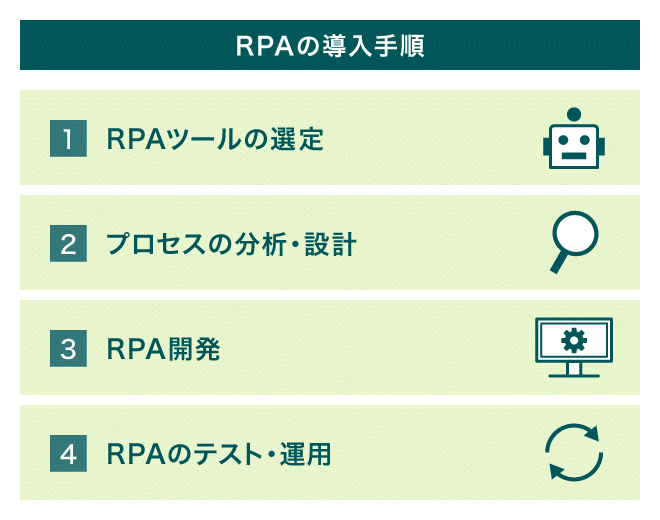
1.RPAツールの選定
適切なRPAツールを選ぶことが、RPA導入の成功において重要になります。ツール選定のポイントは以下の通りです。
- プロセスの自動化に必要な機能や性能が備わっているか
- ツールの利用や開発の容易さ
- ライセンス費用やメンテナンス費用
- サポート体制やコミュニティの充実度
2.プロセスの分析・設計
RPAの導入前に、導入対象のプロセスを分析・設計することが重要です。例えば、以下のステップを踏んでプロセスの自動化を計画します。
ステップ1:プロセスの可視化
現行のプロセスを明確にし、自動化の対象範囲を特定します。
ステップ2:自動化の優先順位設定
自動化の優先順位を設定し、最も効果的なプロセスを選定します。
ステップ3:プロセスの最適化
選定したプロセスの改善ポイントを特定し、最適化を行います。
ステップ4:実用に向けたRPAの設計
RPAツールを使用してプロセスを自動化するための設計を行います。ツールの機能や性能を活用しながら、プロセスを自動化するためのステップや条件を設定します。
3.RPA開発
プロセスの設計が完了したら、RPAツールを使用して実際の自動化処理を開発します。以下の流れでRPAの開発を進めましょう。
ステップ1:ツールの初期設定
自動化処理の開発に使用するRPAツールのインストールや初期設定を完了させます。
ステップ2:スクリプトの記述
RPAツールのスクリプト言語を使用して、自動化のためのスクリプトを記述します。プロセスの自動化のために必要なステップや条件を正確に記述することが重要です。
ステップ3:スクリプトの動作テスト
開発したRPAのスクリプトをテストします。動作確認やエラーの修正を行い、正常に動作することを確認します。
4. RPAのテスト・運用
RPAの導入が完了したら、RPAのテストと運用を開始することが必要です。以下に、RPAのテストと運用に関するポイントをあげました。
ステップ1:RPAの動作テストの実施
RPAのテストを実施し、RPAが意図した通りに動作しているかどうか確認することが必要です。テストでは、RPAが対象とする業務プロセスの代表的なケースを用いて動作確認を行うほか、発生する可能性の高い例外的なケースの動作確認を行うと、RPAの動作がより確実なものになります。テスト結果に基づき、必要に応じて修正を行います。
ステップ2:運用の開始
RPAの運用は、RPAが業務プロセスに実際に適用されることを意味します。そのため、必ずしも完全に自動化する必要はなく、RPAが業務プロセスの一部を担当する場合もあります。ただし、RPAが業務プロセスに適用される前に必ず適切なテストを実施して、安全性や品質を確認することが必要です。
ステップ3:監視と改善
RPAが運用されている間、RPAの運用状況を監視し、問題が発生した場合は速やかに対応することが必要です。また、RPAの運用状況を定期的に評価し、改善を行うことが重要になります。運用中には、業務プロセスの変更やシステムの改修が発生する場合もあるでしょう。そのため、RPAの適用範囲を適宜見直し、必要に応じてRPAの改修や再設計を行うことが求められます
RPAの活用事例
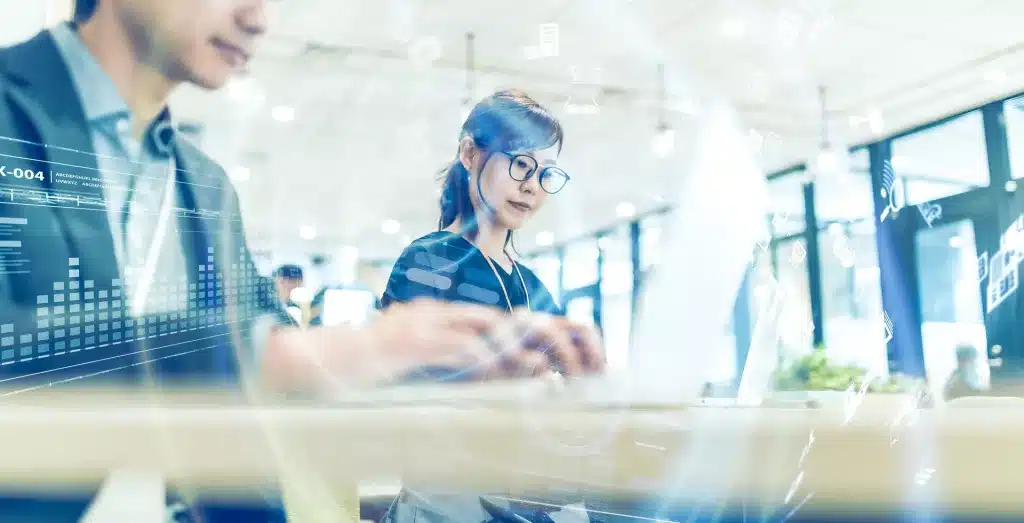
実際にRPAを導入した企業の事例を2つご紹介します。どちらの例も、業務効率化対象となる業務の選定とRPAツールの機能がマッチしているため、非常に大きな効果が出ている事例です。
【事例1】三井住友銀行
2017年に「3年で500億円、中期的には1,000億円のコスト削減を実現する」という財務目標を掲げ、そのために必要な業務改革の一環としてRPAを導入。その結果、2017年度から2019年度までの3ヵ年で350万時間、1,750人相当の業務量のRPAによる削減を実現しました。
参考:https://www.smfg.co.jp/chronicle20/history20/section20233column1.html
【事例2】ACN
バックオフィス業務が手作業に頼っていることから、非効率な作業や人的ミスが問題となっており、またシステムの老朽化による作業効率の低下も重なり、集計作業に多くの時間を費やしていた。業務効率化のためPoC(実証実験)を行い、業務現場のニーズにあった製品導入を実施。「Power Automate Desktop 」の活用により、約50時間かかっていた作業を数10秒にまで短縮する事に成功。大幅な業務効率化によりリソースを定型作業からより付加価値の高い作業へシフトする事が可能となった。
詳細:https://www.synnex.co.jp/casestudy/acn_220916/
※上記事例のダウンロードが可能です
RPAの導入におすすめのツール

現在、多くのRPAツールが存在しますが、その中でもおすすめの一つがMicrosoft Power Automateです。
Microsoft Power Automateとは
Microsoft Power Automateは、Microsoft社が提供するクラウドベースのRPAツールです。ビジネスプロセスやタスクの自動化、データの収集や変換など、幅広い用途で利用されています。
Microsoft Power Automateの特徴
・さまざまなアプリケーションとの連携が可能
Microsoft製品をはじめとする、多数のアプリケーションとの連携が可能です。また、APIやWebhookなどの仕組みを利用して、他のアプリケーションとも簡単に接続できます。
・豊富なトリガーやアクション
ファイルのアップロードやメールの受信などのトリガーをはじめ、さまざまなアクションを提供しています。これにより、自動化したい業務に応じて柔軟にワークフローを設計できます。
・カスタムアクションの作成が可能
自分でカスタムアクションを作成することができます。これにより、既存のアクションでは実現できない処理を自分で作成し、ワークフローをより高度なものにすることが可能です。
・容易な操作性と学習コストの低さ
Microsoft Power Automateには業務の自動化に必要なコーディングがないため、直感的な操作性で、初心者でも比較的簡単に使いこなすことができます。また、豊富なドキュメントや学習コンテンツが提供されており、学習コストも低く抑えられています。
・わかりやすいライセンス体系
さまざまなライセンスが提供されており、必要な機能や利用目的に合わせて柔軟に選択可能です。また、現在利用中のOffice 365などの既存のMicrosoft製品のご利用プランに含まれている場合は、追加費用をかけずに利用できます。
Microsoft Power Automateのさらに詳しい説明は、以下のリンク先ページにてご説明しています。https://www.synnex.co.jp/vendor/microsoft/power-platform/
以下ページでフォームに記入いただけば、関連資料のダウンロードが可能です。https://www.synnex.co.jp/vendor/microsoft/power-platform/dl-form/
まとめ

RPAがもたらすビジネス価値は多岐にわたります。業務の自動化によって生産性の向上やコスト削減につながるだけでなく、業務改善に関する情報の収集や分析によって業務プロセスの最適化が可能となり、より効率的な業務フローを実現することが可能です。RPA導入は従業員のモチベーション向上や業務環境の改善にもつながり、企業全体の成長に寄与することができるでしょう。
関連記事:
ローコードで業務改善! Microsoft Power Automate はDX推進の強力な味方~当社の改善事例も紹介
[筆者プロフィール]
おじかの しげ
https://twitter.com/shige_it_coach
東京近郊の中堅SIerに20年勤務する、インフラ系システムエンジニア。インフラ環境構築からOS、ミドル導入、構築、運用。最近はインフラ関係だけではなく、WEBアプリ開発など幅広く業務を経験。




